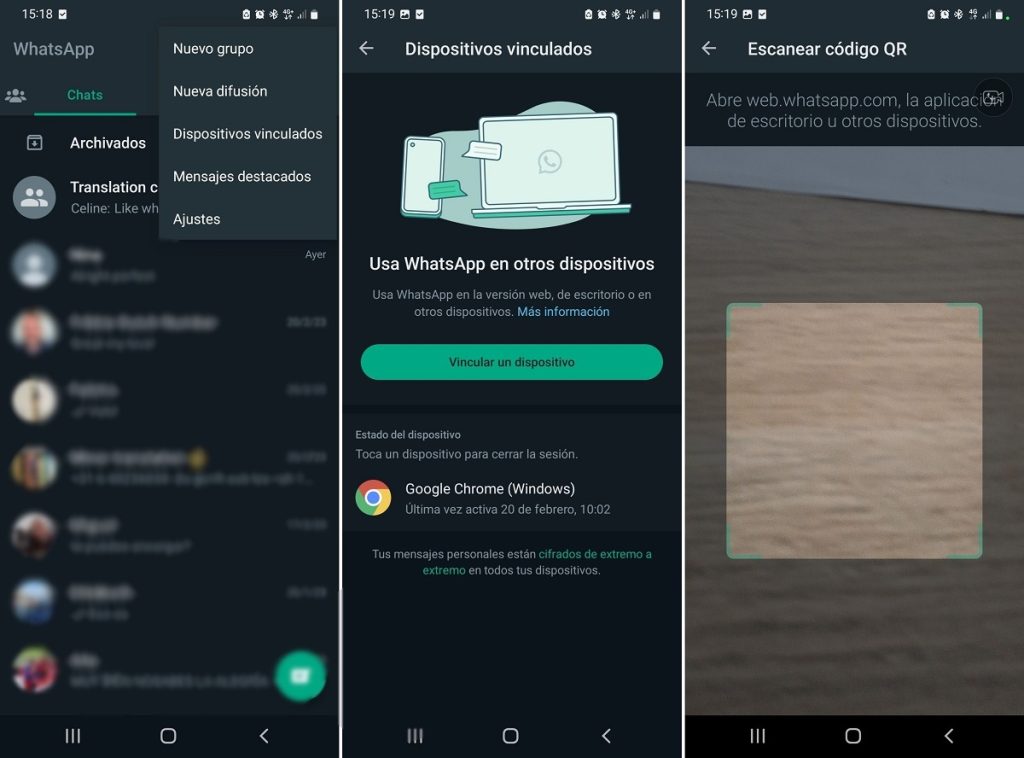WhatsApp es la aplicación de mensajería instantánea por excelencia entre los usuarios en Android. Se trata de una aplicación que se mantiene actualizada de forma continuada con nuevas funciones. Una función que la app introdujo hace poco es la posibilidad de vincular varios teléfonos Android a una misma cuenta. Esto es algo que seguro muchos usuarios desean poder hacer.
Vincular varios móviles Android a WhatsApp: cómo se hace
Se trata de algo disponible para los usuarios en Android, no está disponible aún para la versión de la app en iPhone. Gracias a la misma varios dispositivos Android se vincularán a una misma cuenta en la app de mensajería.
Te recomiendo también que leas:
Vincular varios móviles Android a WhatsApp
La posibilidad de vincular varios dispositivos a una misma cuenta en WhatsApp es algo que lleva tiempo disponible. Si bien hasta ahora se limitaba a poder vincular un PC, ya sea mediante la app para Windows o con el uso de WhatsApp Web en el navegador. La aplicación amplía esta funcionalidad con la posibilidad de vincular también otros teléfonos móviles Android a esa misma cuenta. Esto te permite acceder a tu misma cuenta desde varios móviles con total normalidad.
Este es un proceso que se tiene que realizar en aquel dispositivo donde no tengas aún la app. Es decir, no es algo que tengas que hacer en tu móvil principal, sino que será en ese móvil secundario o adicional, como tu nuevo móvil para trabajo. Los pasos que tienes que seguir son sencillos, se trata de los siguientes:
- Acude a la Google Play Store en dicho teléfono.
- Busca WhatsApp. Una vez dentro del perfil de la app, pulsa en el botón de Instalar para proceder a la descarga de la app en el dispositivo.
- Una vez instalada la aplicación, abre la misma en el móvil.
- Elige el idioma en el que usar la app y pulsa en siguiente.
- Cuando llegues a la pantalla en la que tienes que introducir un número de teléfono, pulsa en el icono de los tres puntos verticales en la parte superior derecha de la pantalla.
- En el menú que sale, pulsa en la opción de Vincular un dispositivo. En la pantalla saldrá entonces un código QR.
- A continuación abre WhatsApp en tu móvil Android principal. Pulsa en el icono de los tres puntos verticales y en el menú que sale en la pantalla, pulsa sobre la opción «Dispositivos vinculados». Pulsa entonces sobre el botón verde que dice «Vincular un dispositivo».
- Se abre la cámara y tendrás que escanear ese código QR del otro móvil.
- Cuando se haya escaneado dicho código, se vincularán ambos dispositivos y tu cuenta.
Al haber completado estos pasos, verás que tus mensajes de WhatsApp se muestran ya en este nuevo teléfono con total normalidad. Ya vas a poder hacer uso del mismo para chatear con tus contactos de la misma forma que estabas haciendo en tu teléfono hasta ahora. Si tienes otros teléfonos que deseas vincular a una misma cuenta, solo tendrás que repetir el proceso que hemos seguido.
Cómo activar la videollamada en WhatsApp
La posibilidad de vincular otros móviles es algo que solo se puede hacer desde el dispositivo principal. Es decir, solo podrás escanear el código QR desde tu móvil principal, de manera que otro teléfono Android quede vinculado a tu cuenta en la app de mensajería. Por ahora se puede hacer con hasta máximo tres teléfonos adicionales. Así vas a poder enviar mensajes en todos ellos. Los mensajes se sincronizan de manera automática en todos los móviles, de modo que se mantienen siempre al día. Para poder vincular estos teléfonos, asegúrate de tener la versión más reciente de WhatsApp en tu móvil.